PDFs sind in den letzten Jahren immer beliebter geworden. Sie lassen sich einfach erstellen, anzeigen und auf jedem Gerät teilen, weshalb dieses Format häufig für verschiedene Dokumente verwendet wird. Allerdings kann das Bearbeiten von PDFs schwierig sein, insbesondere wenn nicht das richtige Tool verwendet wird. Inkscape ist ein bekanntes, kostenloses Tool zur Bearbeitung von Vektorgrafiken, und viele fragen sich, ob es möglich ist, PDFs in Inkscape zu bearbeiten.
Inkscape kann PDFs bis zu einem gewissen Grad öffnen und bearbeiten – eine Anleitung folgt weiter unten. Allerdings ist es nicht immer die beste Wahl, besonders bei sehr großen oder komplexen Dokumenten. UPDF ist die ideale Lösung für eine einfache und effiziente PDF-Bearbeitung! Es bietet alle Werkzeuge zum Bearbeiten, Kommentieren und Konvertieren von PDFs. Jetzt UPDF herunterladen und ausprobieren!
Windows • macOS • iOS • Android 100% sicher
Teil 1: Was ist Inkscape?
Inkscape ist ein kostenloses Tool zur Erstellung und Bearbeitung von Vektorgrafiken wie Logos, Illustrationen und Diagrammen. Es wird häufig für Design- und Zeichenprojekte verwendet. Obwohl Inkscape hauptsächlich mit dem SVG-Format arbeitet, unterstützt es auch andere Formate wie PNG, PDF und EPS.
Mit Inkscape können Texte, Formen und Bilder in PDFs bearbeitet werden. Der Text bleibt editierbar, während Bilder unverändert bleiben. Dies ist besonders nützlich für kleinere Anpassungen an Designs, Logos oder Textinhalten in PDFs.
Allerdings ist Inkscape kein vollwertiger PDF-Editor und hat einige Einschränkungen, die bei der Bearbeitung komplexer Dokumente beachtet werden sollten.
Teil 2. Wie bearbeitet man eine PDF in Inkscape?
Hier ist die Anleitung, um eine PDF in Inkscape zu bearbeiten:
Schritt 1: Gehe auf die offizielle Website von Inkscape, um es herunterzuladen und zu installieren. Sobald die Installation abgeschlossen ist, öffne das Programm und folge den angegebenen Schritten zur Einrichtung.
Schritt 2: Öffne Inkscape. Klicke anschließend auf „Datei“ und dann auf „Öffnen“. Wähle deine PDF-Datei aus und klicke auf „Importieren“.
Schritt 3: Nun kannst du Text, Formen und Bilder bearbeiten. Klicke einfach auf die Elemente, um Änderungen vorzunehmen, oder verwende die Werkzeuge, um neue hinzuzufügen.
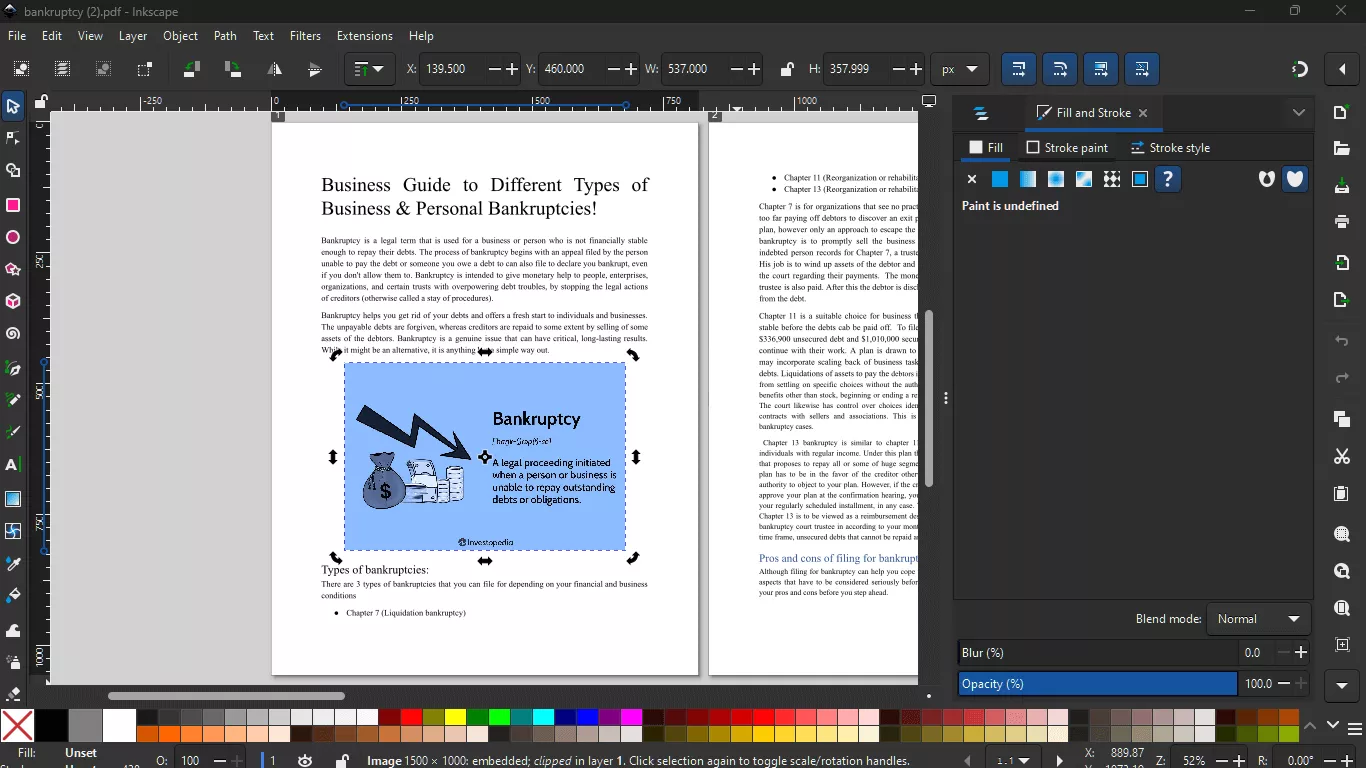
Schritt 4: Sobald die Bearbeitung abgeschlossen ist, klicke auf „Datei“ und dann auf „Speichern unter“. Wähle als Format „PDF“ und klicke auf „Speichern“, um die bearbeitete Datei zu sichern.
Teil 3. Einschränkungen bei der Verwendung von Inkscape zur PDF-Bearbeitung
Obwohl Inkscape ein gutes Werkzeug zur Bearbeitung von PDFs ist, gibt es mehrere Einschränkungen, die Benutzer kennen sollten. Einige davon sind:
Kompatibilitätsprobleme
Ein großes Problem, das Benutzer mit Inkscape häufig haben, ist, dass es nicht gut mit komplexen PDFs kompatibel ist. Dies betrifft insbesondere PDFs, die viele Schriftarten, Bilder und fortgeschrittene Formatierungen enthalten. Wenn man solche PDFs mit Inkscape bearbeitet, stößt man oft auf Probleme wie fehlende Elemente und nicht korrekt angezeigte Teile. Darüber hinaus ist Inkscape nicht geeignet für die Bearbeitung von PDFs, die Ebenen enthalten oder interaktive Elemente wie Schaltflächen oder Formulare haben.
Funktionsbeschränkungen
Da Inkscape hauptsächlich ein Editor für Vektorgrafiken ist, bietet es nicht die umfassenden Funktionen, die ein vollständiger PDF-Editor wahrscheinlich bieten würde. Zum Beispiel gibt es keine Werkzeuge zum Bearbeiten von PDF-Formularen oder -Anmerkungen. Außerdem ist es nicht ideal für die Bearbeitung von Texten in langen Absätzen und es kann schwierig sein, das Layout eines gesamten Dokuments in Inkscape anzupassen.
Benutzererfahrung
Obwohl Inkscape ein zuverlässiges Werkzeug ist, kann es für Anfänger kompliziert sein, insbesondere wenn es um die PDF-Bearbeitung geht. Die Benutzeroberfläche dieses Werkzeugs ist mehr für die Erstellung von Vektorgrafiken als für die Bearbeitung von PDFs geeignet, sodass es möglicherweise nicht das benutzerfreundlichste Werkzeug für einfache Änderungen in PDFs ist.
Für eine mühelose PDF-Bearbeitung empfehlen wir die Verwendung eines einfach zu bedienenden und zuverlässigen PDF-Editors wie UPDF. Dieses Tool wurde speziell für die PDF-Bearbeitung entwickelt und ermöglicht es den Benutzern, Änderungen an PDFs in wenigen Sekunden vorzunehmen. Lade UPDF noch heute herunter!
Windows • macOS • iOS • Android 100% sicher
Teil 4: UPDF - Die beste Wahl für die Bearbeitung von PDFs
Suchst du nach einer einfachen Möglichkeit, PDFs zu bearbeiten? UPDF ist die beste Wahl! Es ist ein einfaches PDF-Bearbeitungstool, mit dem du Text bearbeiten, Bilder ändern, Seiten verwalten und mehr tun kannst. Es ist benutzerfreundlich, sodass du keine speziellen Fähigkeiten benötigst. Der Grund, warum UPDF ideal für die Bearbeitung von PDFs ist, liegt darin, dass UPDF alle Bearbeitungsfunktionen bietet, die du benötigst:
Die besten Bearbeitungsfunktionen von UPDF:
Hier sind einige der besten Bearbeitungsfunktionen von UPDF:
Text bearbeiten: Mit UPDF kannst du Text einfach hinzufügen und ändern. Zusätzlich kannst du die Schriftarten und -stile der PDF ändern.
Bildbearbeitung: Innerhalb der PDF kannst du Fotos hinzufügen, zuschneiden, drehen und die Größe ändern, um die visuellen Inhalte zu verändern.
Links hinzufügen und bearbeiten: Du kannst klickbare Links in deine PDF einfügen und die bereits vorhandenen Links bearbeiten, um sie interaktiver zu gestalten.
Anmerkungswerkzeuge: Du kannst das Dokument mit Zeichentools oder durch Unterstreichen wichtiger Texte annotieren.
Dateischutz: Du kannst Passwörter zu deinen Dokumenten hinzufügen, um wichtige Daten in PDFs zu schützen.
Möchtest du wissen, wie du UPDF zur Bearbeitung von PDFs verwendest? Hier ist die Anleitung:
Wie man PDFs mit UPDF bearbeitet
Folge einfach den unten aufgeführten Anweisungen, um eine PDF mit UPDF zu bearbeiten:
Schritt 1: Lade UPDF herunter und installiere es
Gehe zuerst auf die UPDF-Website und lade die Software herunter. Anschließend folge den einfachen Installationsschritten, um sie auf deinem Gerät einzurichten.
Windows • macOS • iOS • Android 100% sicher
Schritt 2: Importiere die UPDF-Datei
Öffne UPDF und wähle die PDF-Datei aus, die du bearbeiten möchtest, indem du auf „Datei öffnen“ klickst.
Schritt 3: Bearbeite die PDF mit UPDF
Um die PDF zu bearbeiten, klicke auf das Symbol „PDF bearbeiten“. Doppelklicke auf den Text, den du ändern möchtest, um Änderungen vorzunehmen, und tippe den Text ein, den du hinzufügen möchtest.
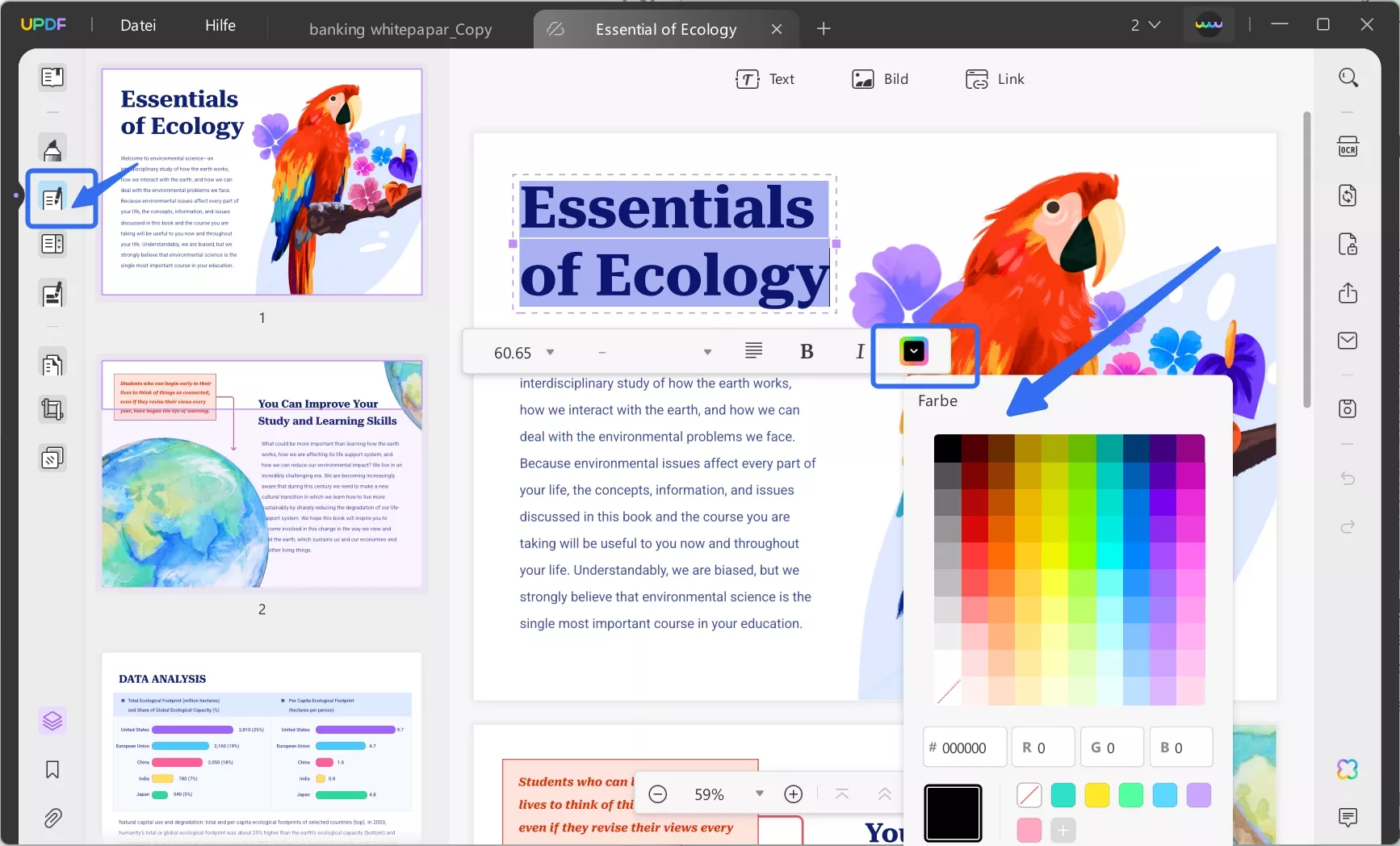
Um die Größe eines Bildes zu ändern oder es zu ersetzen, wähle es aus und verwende die Symbolleiste, um Änderungen vorzunehmen.
Du kannst auch Seiten neu anordnen, indem du auf die Schaltfläche „Seiten organisieren“ klickst. Du kannst Seiten per Drag-and-Drop verschieben und die Symbolleiste verwenden, um Seiten zu löschen, zu verschieben, zu ersetzen, zu ändern und zu drehen.
Schritt 4: Speichern und Exportieren
Wenn du mit der Bearbeitung fertig bist, klicke auf „Datei“ > „Speichern“, um deine Änderungen zu speichern.
Die Bearbeitung von PDFs war nie einfacher als mit UPDF! UPDF ist eine zuverlässige und einfache Lösung für jeden, egal ob für komplexe Dokumente oder kleinere Textänderungen.
Zusätzlich zu den PDF-Bearbeitungsfunktionen enthält UPDF aufregende KI-gestützte Tools wie intelligente Texterkennung und automatische Inhaltsanpassungen. Du kannst UPDF herunterladen und kostenlos ausprobieren, indem du auf den Button unten klickst. Um mehr zu erfahren, schaue dir das Video unten für eine detaillierte Anleitung an.
Fazit
Inkscape ist ein gutes Werkzeug für die grundlegende Bearbeitung von Vektorgrafiken, aber es ist nicht die beste Option für die Bearbeitung von PDFs, insbesondere bei komplexen Dokumenten. Wenn es darum geht, PDFs effizient zu bearbeiten, ist UPDF eine funktionsreiche und benutzerfreundliche Lösung. Es ist ideal für alle, die einen einfach zu bedienenden und gleichzeitig effektiven PDF-Editor suchen. Laden Sie UPDF noch heute herunter, um PDFs schnell und einfach zu bearbeiten.
Windows • macOS • iOS • Android 100% sicher
 UPDF
UPDF
 UPDF für Windows
UPDF für Windows UPDF für Mac
UPDF für Mac UPDF für iPhone/iPad
UPDF für iPhone/iPad UPDF für Android
UPDF für Android UPDF AI Online
UPDF AI Online UPDF Sign
UPDF Sign PDF bearbeiten
PDF bearbeiten PDF kommentieren
PDF kommentieren PDF erstellen
PDF erstellen PDF-Formular
PDF-Formular Links bearbeiten
Links bearbeiten PDF konvertieren
PDF konvertieren OCR
OCR PDF in Word
PDF in Word PDF in Bild
PDF in Bild PDF in Excel
PDF in Excel PDF organisieren
PDF organisieren PDFs zusammenführen
PDFs zusammenführen PDF teilen
PDF teilen PDF zuschneiden
PDF zuschneiden PDF drehen
PDF drehen PDF schützen
PDF schützen PDF signieren
PDF signieren PDF schwärzen
PDF schwärzen PDF bereinigen
PDF bereinigen Sicherheit entfernen
Sicherheit entfernen PDF lesen
PDF lesen UPDF Cloud
UPDF Cloud PDF komprimieren
PDF komprimieren PDF drucken
PDF drucken Stapelverarbeitung
Stapelverarbeitung Über UPDF AI
Über UPDF AI UPDF AI Lösungen
UPDF AI Lösungen KI-Benutzerhandbuch
KI-Benutzerhandbuch FAQ zu UPDF AI
FAQ zu UPDF AI PDF zusammenfassen
PDF zusammenfassen PDF übersetzen
PDF übersetzen Chatten mit PDF
Chatten mit PDF Chatten mit AI
Chatten mit AI Chatten mit Bild
Chatten mit Bild PDF zu Mindmap
PDF zu Mindmap PDF erklären
PDF erklären Wissenschaftliche Forschung
Wissenschaftliche Forschung Papersuche
Papersuche KI-Korrektor
KI-Korrektor KI-Schreiber
KI-Schreiber KI-Hausaufgabenhelfer
KI-Hausaufgabenhelfer KI-Quiz-Generator
KI-Quiz-Generator KI-Mathelöser
KI-Mathelöser PDF in Word
PDF in Word PDF in Excel
PDF in Excel PDF in PowerPoint
PDF in PowerPoint Tutorials
Tutorials UPDF Tipps
UPDF Tipps FAQs
FAQs UPDF Bewertungen
UPDF Bewertungen Downloadcenter
Downloadcenter Blog
Blog Newsroom
Newsroom Technische Daten
Technische Daten Updates
Updates UPDF vs. Adobe Acrobat
UPDF vs. Adobe Acrobat UPDF vs. Foxit
UPDF vs. Foxit UPDF vs. PDF Expert
UPDF vs. PDF Expert









 Delia Meyer
Delia Meyer 

